rtf,小猪教您rtf文件怎么打开
- 时间:2018年05月25日 17:57:30 来源:魔法猪系统重装大师官网 人气:7299
有不少的用户会问RTF的优点和缺点是什么?下面,小编来解答,通用兼容性应该是RTF的最大有点,但同时也就具有它的缺点,比如文件一般相对较大(可能因为嵌入了兼容各种应用程序的控制符号吧)、WORD等应用软件特有的格式可能无法正常保存等。怎么打开?下面,小编给大家介绍打开rtf文件的操作步骤。
RTF文件是一种类似DOC格式(Word文档)的文件,有很好的兼容性,使用Windows“附件”中的“写字板”就能打开并进行编辑。对普通用户而言,RTF格式是一个很好的文件格式转换工具,用于在不同应用程序之间进行格式化文本文档的传送。下面,小编给大家讲讲打开rtf文件的操作技巧。
rtf文件怎么打开
以word为例,说明具体的操作方法如下:

rtf文件载图1
点击“文件”菜单中的“另存为”选项,弹出的“另存为”对话框。
在“保存位置”输入框中选择文件保存的位置,在“文件名”输入框中输入文件名。
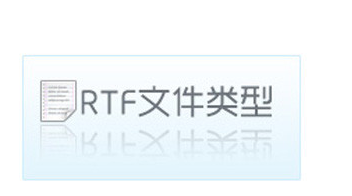
打开rtf载图2
点击保存类型输入框中的下拉按钮,在弹出的列表中选择“RTF类型”。
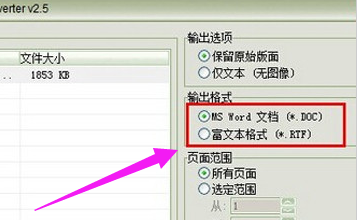
打开rtf载图3
点击“确定”按钮即可。
另外:
使用Windows“附件”中的“写字板”就能打开并进行编辑。 使用“写字板”打开一个RTF格式文件时,将看到文件的内容;如果要查看RTF格式文件的源代码,只要使用“记事本”将它打开就行了。 这就是说,你完全可以像编辑HTML文件一样,使用“记事本”来编辑RTF格式文件。 许多软件都能够识别rtf文件格式。比如Word2003、WPS Office、Excel等都可以打开RTF格式的文件,例如如将WPS文件另存为RTF格式,用Word进行编辑处理,原WPS下设置的字形、字号保持不变。
以上就是打开rtf文件的操作步骤了。
打开rtf,rtf文件,纯文本,rtf








